Phần mềm đồng bộ hóa thời gian miễn phí tốt nhất cho Windows 11/10
Nếu Windows của bạn không đồng bộ hóa thời gian hệ thống một cách chính xác, hãy sử dụng phần mềm miễn phí này để buộc Windows đồng bộ hóa thời gian mỗi khi khởi động. Theo mặc định Windows 11/10/8/7 đồng bộ thời gian hệ thống của bạn với máy chủ Internet hàng tuần. Và nó thực hiện tốt công việc. Nhưng có những người dùng báo cáo rằng Đồng bộ hóa thời gian không thành công(Time Synchronization fails) vì Dịch vụ thời gian của Windows(Windows Time Service) không hoạt động hoặc Thời gian hệ thống của Windows nhảy lùi lại . Nếu gặp phải vấn đề này, bạn có thể cân nhắc sử dụng phần mềm đồng bộ hóa Thời gian miễn phí trên hệ thống (Time)Windows của mình .
Phần mềm đồng bộ hóa thời gian(Time) rảnh rỗi cho PC
Sự cố đồng bộ hóa lần này với máy tính của bạn có thể do một số cài đặt đã thay đổi hoặc do sự can thiệp của phần mềm bên thứ ba hoặc do pin CMOS bị lỗi hoặc các vấn đề phần cứng khác. (CMOS)Khi Windows không đồng bộ hóa thời gian hệ thống của bạn một cách chính xác, điều này có thể dẫn đến việc hiển thị sai ngày và giờ mỗi khi bạn bật máy tính của mình - và điều đó có thể gây ra một số sự cố máy tính hoặc duyệt web. Để khắc phục sự cố này, chúng tôi có nhiều phần mềm đồng bộ hóa thời gian của bên thứ ba có thể cập nhật thời gian hệ thống của bạn từ internet.
1] Thời gian mạng hoặc Thời gian mạng
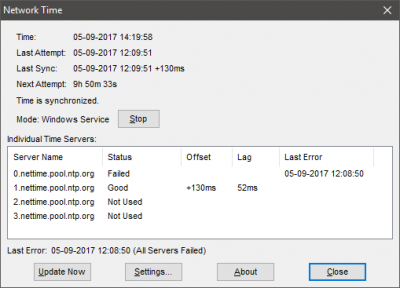
NetTime là một công cụ mã nguồn mở miễn phí hoạt động dựa trên Giao thức Thời gian Mạng Đơn giản(Simple Network Time Protocol) ( SNTP ). Để bắt đầu với công cụ này, tất cả những gì bạn cần là địa chỉ của máy chủ thời gian mà bạn muốn đồng bộ hóa thời gian hệ thống của mình. Mặc dù, công cụ này được tải trước với các máy chủ thời gian NetTime(NetTime) mặc định , rõ ràng là máy tính của tôi không thể kết nối với một số máy chủ trong số đó. Bạn có thể thêm tối đa năm máy chủ Thời gian bằng cách chỉ định (Time)Địa chỉ IP(IP Address) hoặc Tên máy chủ(Hostname) của chúng .
NetTime hỗ trợ giao tiếp qua ba giao thức, cụ thể là SNTP , TCP và UDP . Vì vậy, bạn có thể chọn giao thức theo máy chủ thời gian của mình. Công cụ này được thiết kế để tự động đồng bộ thời gian hệ thống. Vì vậy, khi bạn đã định cấu hình công cụ, nó sẽ tự động đồng bộ hóa thời gian trong nền. Bạn cũng có thể buộc đồng bộ hóa thời gian hoặc chỉ định khoảng thời gian mà sau đó thời gian sẽ được đồng bộ hóa lại. Có một số cài đặt khác mà bạn có thể tùy chỉnh theo yêu cầu. Bấm vào (Click) đây(here) để tải xuống NetTime.
2] Đồng bộ hóa đồng hồ nguyên tử
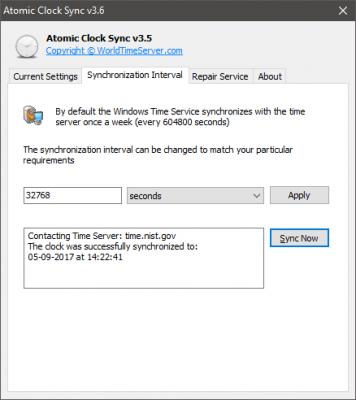
Đồng hồ nguyên tử được coi là đồng hồ chính xác nhất từng được chế tạo. Các thiết bị này là tiêu chuẩn cho các dịch vụ phân phối thời gian quốc tế. Các dịch vụ này sau đó được sử dụng trong các chương trình phát sóng truyền hình, vệ tinh, v.v. Nếu bạn đã từng muốn đồng bộ hóa thời gian của máy tính với thời gian của đồng hồ nguyên tử, thì bạn có thể quan tâm đến Đồng hồ nguyên tử(Atomic Clock Sync) .
Công cụ này có thể giúp bạn đồng bộ hóa thời gian của máy tính với các máy chủ thời gian nguyên tử do Viện(National Institute) Tiêu chuẩn(Standards) và Công nghệ(Technology) Quốc gia ( NIST ) ở Hoa (United) Kỳ(States) duy trì . Thời gian được cung cấp bởi các máy chủ này được coi là chính xác và chính xác nhất. Bạn có thể chỉ định khoảng thời gian đồng bộ hóa và cũng có thể buộc đồng bộ hóa bất kỳ lúc nào. Không có nhiều tính năng tùy chỉnh có sẵn, nhưng công cụ này đi kèm với tiện ích sửa chữa có thể giúp bạn sửa Windows Time Service nếu có bất kỳ sự cố nào. Nhấp vào đây(here) để tải xuống Đồng hồ nguyên tử.
3] Thứ nguyên 4
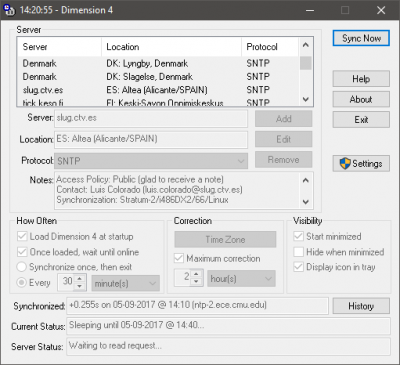
Dimension 4 là một công cụ đồng bộ hóa thời gian khác có sẵn cho Windows . Nó hoạt động theo cách hơi giống với NetTime . Điều tôi thích nhất ở Thứ nguyên 4(Dimension 4) là danh sách các máy chủ thời gian trên toàn thế giới có sẵn. Công cụ này đi kèm với một danh sách các máy chủ thời gian được tích hợp sẵn với vị trí của chúng. Vì vậy, bạn không cần phải tìm kiếm máy chủ thời gian trực tuyến. Dimension 4 đi kèm với tất cả các tính năng nâng cao và cơ bản để giữ cho thời gian Windows đồng bộ với các máy chủ thời gian tốt nhất. Nhấp vào (Click) đây(here) để tải xuống Thứ nguyên 4.
Đây là một số công cụ có thể giúp bạn giữ cho máy tính của mình đồng bộ thời gian với các máy chủ quốc tế. Bạn có sử dụng bất kỳ công cụ nào khác không? Nếu vậy, hãy cho chúng tôi biết.
Related posts
Cách đo Reaction Time trong Windows 11/10
Cách sử dụng Alarms and Clocks app của Windows 10
Làm thế nào để thêm hoặc thay đổi Time Server trong Windows 10
Tại sao ping Time của tôi rất cao trong Windows 11/10?
Cách tự động đặt Time Zone trong Windows 10
Best Free Screenplay Writing software cho Windows 10
Best Internet Security Suite Software miễn phí cho Windows 10
Best Clipboard Manager software miễn phí cho Windows 10
Best Free Video Metadata Editor software cho Windows 10
Danh sách Best Free Internet Privacy Software & Products cho Windows 10
Best Free C++ IDE cho Windows 10
Best Free Stick Figure Animation software cho Windows 11/10
Best Free Reference Manager software cho Windows 10
Best Free Ping Monitor Tools cho Windows 10
Best miễn phí Driver Update Software cho Windows 10
Cách thay đổi DHCP Lease Time bằng Windows 10
Best CAD software miễn phí cho Windows 10 để tạo mô hình dễ dàng hơn
Best Timetable software miễn phí cho Windows 11/10
Best Universal File Viewer software miễn phí cho Windows 10
Best Phần mềm WebM đến MP4 converter miễn phí cho Windows 10
